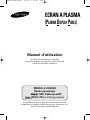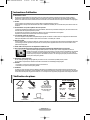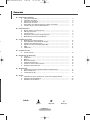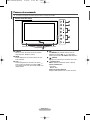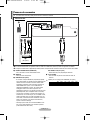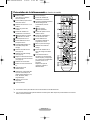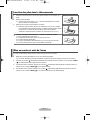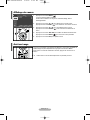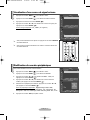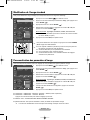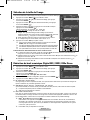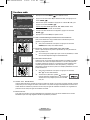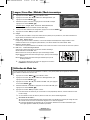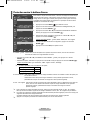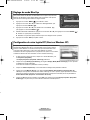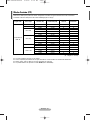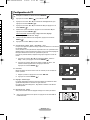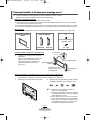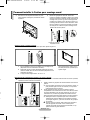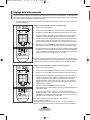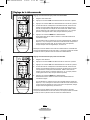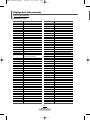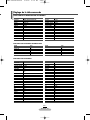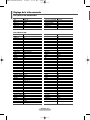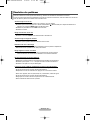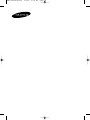Samsung PS-42C7SGP Manuel utilisateur
- Catégorie
- Téléviseurs à écran plasma
- Taper
- Manuel utilisateur

ECRAN A PLASMA
(PLASMA
DISPLAY PANEL)
Manuel d’utilisation
Avant de faire fonctionner l’appareil,
lisez avec attention ce manuel et conservez-le en
vue d’une utilisation ultérieure.
Enregistrez vos produits Samsung en vous connectant sur :
www.samsung.com/global/register
Ce périphérique est un appareil numérique de classe A.
MENUS A L’ECRAN
Mode économique
SRS TruSurroundXT
Digital Natural Image engine
BN68-00848J-00Fre 5/9/06 2:09 PM Page 1

Français - 2
◆ Rémanence à l’écran
Ne figez pas d'images (telle qu'une image de jeu vidéo ou de PC branché à l'écran à plasma) sur l'écran du moniteur à plasma
pendant plus de deux heures car cela peut entraîner une rémanence à l'écran. Cette rémanence est également appelée “brûlure
d’écran”. Pour éviter la rémanence, réduisez le niveau de contraste ou de luminosité de l’écran lorsque vous affichez une image figée.
◆ Hauteur
L'écran à plasma est normalement conçu pour être utilisé à une altitude inférieure à 2 000 m.
Il peut fonctionner de façon anormale au-dessus de 2 000 m d'altitude. Ne l'installez pas et ne le faites donc pas fonctionner dans ces
conditions.
◆ Chaleur diffusée sur la partie supérieure de l'écran à plasma
Le dessus de l’appareil peut chauffer après une longue utilisation, étant donné que la chaleur s’échappe du panneau à travers le trou
d’aération situé dans la partie supérieure du produit.
Ce phénomène est normal et ne constitue pas un défaut ou une erreur de fonctionnement de l’appareil.
Cependant, ne laissez pas les enfants toucher le dessus de l'appareil.
◆ Le produit fait un bruit de ‘claquement’.
Un bruit de ‘claquement’ risque d'être perceptible lorsque le produit se contracte ou s’étend suite à un changement du milieu ambiant
telles que la température ou l'humidité. Ce phénomène est normal et ne constitue pas un défaut.
◆ Défauts de cellule
L'écran à plasma utilise un panneau constitué de 1 230 000 (niveau SD) à 3 150 000 (niveau HD) pixels dont la fabrication fait appel à
une technologie avancée. Cependant, des pixels clairs ou sombres peuvent apparaître à l’écran. Ils n’ont aucune incidence sur la
performance de l’appareil.
◆ Evitez d'utiliser l'écran plasma à des températures inférieures à 5°C
◆ Une image figée affichée pendant une période prolongée peut endommager définitivement l'écran à plasma.
Visionner pendant longtemps l'écran à plasma en format 4:3 peut conduire à l'apparition de traces de
bordures sur la gauche, sur la droite et au centre de l'écran. Ces traces sont dues à la différence de luminosité
sur l'écran. Ces traces sont dues à la différence de luminosité sur l’écran. Lire un DVD ou un jeu vidéo sur
console risque de provoquer un effet similaire sur l’écran. Les dommages provoqués par l’effet susmentionné
ne sont pas couverts par la garantie.
◆ Rémanence de l’image à l’écran.
En cas d’affichage prolongé d’images figées de jeux vidéo et d’un PC, une rémanence partielle peut se produire.
Pour empêcher ce phénomène, réduisez la luminosité et le contraste en cas d'affichage d'images figées.
◆ Garantie
- La garantie ne couvre pas les dommages causés par la rémanence.
- Les brûlures ne sont pas couvertes par la garantie.
◆ Installation
Contacter un centre de service agréé si le téléviseur est destiné à une installation dans des endroits exposés à la poussière, à des
températures faibles ou élevées, à une forte humidité, à des substances chimiques et s'il a été prévu pour fonctionner en permanence,
comme dans des aéroports, des gares ferroviaires, etc. Le non-respect de ce qui précède peut gravement endommager le téléviseur.
Instructions d’utilisation
Vérification des pièces
Vendu séparément
Manuel
d'utilisation
Télécommande/
Piles AAA
Carte de garantie/
Carte d'enregistrement/
Manuel de sécurité
(Non disponible dans
tous les pays)
Câble PC
Câble HDMI
(En option)
Câble audio PC
Câble HDMI/DVI
(En option)
Cordon
d'alimentation
Chiffon de nettoyage
BN68-00848J-00Fre 5/9/06 2:09 PM Page 2

Français - 3
.
s
u
à
té
é
e,
.
Sommaire
☛
➢
Appuyez Important Remarque
Symboles
◆ I
NFORMATIONS GENERALES
■ Instructions d’utilisation ......................................................................................... 2
■ Vérification des pièces .......................................................................................... 2
■ Panneau de commande........................................................................................ 4
■ Panneau de connexion ......................................................................................... 5
■ Présentation de la télécommande (en fonction du modèle) ................................. 6
■ Insertion des piles dans la télécommandel........................................................... 7
◆ FONCTIONNEMENT
■ Mise en marche et arrêt de l'écran ....................................................................... 7
■ Affichage des menus............................................................................................. 8
■ Arrêt sur image...................................................................................................... 8
■ Visualisation d'une source de signal externe........................................................ 9
■ Modification du nom des périphériques ................................................................ 9
◆ CONTROLE DE L’IMAGE
■ Modification de l'image standard........................................................................... 10
■ Personnalisation des paramètres d'image ............................................................ 10
■ Sélection de la taille de l'image............................................................................. 11
■ Réduction du bruit numérique (Digital NR) ........................................................... 11
■ SMD ...................................................................................................................... 11
■ DNIe Démo ........................................................................................................... 11
◆ CONTROLE DU SON
■ Fonctions audio..................................................................................................... 12
◆ DESCRIPTION DES FONCTIONS
■ Langue .................................................................................................................. 13
■ Ecran Bleu............................................................................................................. 13
■ Mélodie.................................................................................................................. 13
■ Mode économique................................................................................................. 13
■ Utilisation de Mode Jeu......................................................................................... 13
■ Protection contre la brûlure d'écran ...................................................................... 14
■ Réglage du mode Blue Eye .................................................................................. 15
◆ AFFICHAGE PC
■ Configuration de votre logiciel PC (Basé sur Windows XP) ................................. 15
■ Mode d’entrée (PC)............................................................................................... 16
■ Configuration du PC.............................................................................................. 17
◆ ANNEXE
■ Installation de l’écran à plasma sur un panneau d'applique murale..................... 18
■ Réglage de la télécommande ............................................................................... 20
■ Résolution des problèmes..................................................................................... 25
BN68-00848J-01Fre 5/26/06 11:36 AM Page 3

Français - 4
➢
La couleur et la forme du produit peuvent varier en fonction du modèle.
Panneau de commande
Panneau avant (ou latéral)
Œ
SOURCE
Affiche un menu de toutes les sources d'entrée
disponibles (PC, HDMI (en option)).
´
MENU
Permet d'afficher le menu des fonctions de votre
écran à plasma.
ˇ
VOL
+
,
-
Permet d’augmenter ou de baisser le volume.
Dans le menu du téléviseur, les boutons VOL
+
,
-
ont la même fonction que les boutons œ et √ de la
télécommande.
¨
SEL ,
Permet de changer de chaîne. Dans le menu du
téléviseur, les boutons SEL , ont la même
fonction que les boutons … et † de la télécommande.
ˆ
(ENTER)
Appuyez sur ce bouton pour confirmer votre choix.
Ø
(Power) button
Permet d'allumer et d'éteindre l'écran à plasma.
Témoin d'alimentation
- Arrêt: Bleu
- Marche: Arrêt
Capteur de la télécommande
Dirigez la télécommande vers ce point de l'écran.
Haut-parleur Haut-parleur
BN68-00848J-00Fre 5/9/06 2:09 PM Page 4

Français - 5
➢
La couleur et la forme du produit peuvent varier en fonction du modèle.
Panneau de connexion
ΠENTREE ALIMENTATION (POWER IN)
- Pour raccorder le cordon d’alimentation fourni.
´ SERVICE
- Prise pour tests uniquement.
ˇ HDMI/DVI IN (En option)
- A connecter à la prise HDMI d'un périphérique équipé
d'une sortie HDMI. Ces entrées peuvent également être
utilisées comme connexion DVI à des entrées audio
analogiques séparées. Cette connexion nécessite un
câble HDMI/DVI en option. Lors de l'utilisation de
l'adaptateur HDMI/DVI en option, les entrées audio
analogiques DVI de votre écran à plasma vous
permettent de recevoir le son stéréo provenant de votre
périphérique DVI. (Non compatible avec le mode PC)
- Lorsque vous connectez ce produit à un décodeur, un
lecteur DVD, une console de jeu, etc. via HDMI ou DVI,
veillez à le définir dans un mode compatible avec une
sortie vidéo, comme illustré dans le tableau ci-dessous.
Dans le cas contraire, vous risquez une distorsion,
rupture ou absence d'image.
- N'essayez pas de relier le connecteur HDMI/DVI à un
PC ou une carte graphique pour ordinateur portable.
(Cela afficherait un écran vide)
DVI AUDIO IN L/R (En option)
- Sortie audio DVI pour périphériques externes.
¨ PC IN / AUDIO
- Pour raccorder la prise de sortie vidéo et audio de
votre PC.
➢
Modes pris en charge pour HDMI/DVI (en option)
☛
En cas de branchement d’un système audio ou vidéo sur le téléviseur, vérifiez que tous les appareils sont éteints.
☛
Lorsque vous branchez un périphérique externe, faites correspondre les couleurs de la borne de connexion et du câble.
HDMI/DVI 50Hz
HDMI/DVI 60Hz
480i
X
X
480p
X
O
576i
X
X
576p
O
X
720p
O
O
1080i
O
O
Panneau arrière
Œ
ˇ
´
¨
ou
(En option)
BN68-00848J-00Fre 5/9/06 2:09 PM Page 5

Français - 6
Présentation de la télécommande
(en fonction du modèle)
➢
Une lumière intense peut affecter le bon fonctionnement de la télécommande.
➢
Ceci est une télécommande spéciale destinée aux malvoyants. Elle dispose de points Braille sur les boutons
Power, Channel et Volume.
ŒŒ
Bouton POWER
(pour allumer et éteindre
l'écran à plasma)
´´
Pavé numérique pour l'accès
direct aux canaux
ˇˇ
Sélection de canaux à 1 ou 2
chiffres
¨¨
Bouton de gestion des
chaînes
ˆˆ
Permet de sélectionner
directement le mode écran
ØØ
Augmentation du volume
Diminution du volume
∏∏
Arrêt temporaire du son
””
Permet d'afficher le menu
principal à l'écran
’’
Activation/désactivation du
mode PIP (image dans
l'image)
˝˝
Sélection de l'effet sonore
(voir page 12)
ÔÔ
Sélection de l'effet d'image
(voir page 10)
Réglez la luminosité de l'écran
en fonction de l'environnement
(voir page 13)
ÒÒ
Sélection du mode audio
ÚÚ
Bouton du mode TruSurround
XT
ÆÆ
Configuration de la
télécommande
ıı
Sélectionne un dispositif cible
qui sera commandé par la
télécommande Samsung (TV,
DVD, décodeur, câble,
magnétoscope)
˜˜
Sélection de la source
disponible
¯¯
Canal précédent
˘˘
Arrêt automatique
¿¿
Permet de sélectionner
directement le mode PC
¸¸
Fonctions magnétoscope/DVD
(Rembobinage, Arrêt,
Lecture/Pause, Avance
rapide)
˛˛
Canal suivant
Canal précédent
◊◊
Permet de quitter le menu
affiché à l'écran
±±
Permet de commander le
curseur dans le menu
≠≠
Permet d'afficher les
informations relatives au
programme en cours
––
Mise en pause de l'image
——
Sélection de la taille de
l'image
÷÷
Permet de sélectionner le
canal de l'image secondaire
(PIP)
®®
Si la télécommande ne
fonctionne pas correctement,
retirez les piles, puis appuyez
sur le bouton de réinitialisation
pendant environ 2 à 3
secondes.
Replacez les piles et
réessayez d'utiliser la
télécommande.
BN68-00848J-00Fre 5/9/06 2:09 PM Page 6

Français - 7
Insertion des piles dans la télécommande
1 Soulevez le couvercle situé à l'arrière de la télécommande comme indiqué sur la
figure.
2 Placez-y deux piles AAA.
➢
Assurez-vous que les pôles "+" et "–" des piles correspondent au schéma
situé à l’intérieur du compartiment.
3 Refermez le couvercle comme indiqué sur la figure.
➢
Retirez les piles et stockez-les dans un endroit frais et sec si vous n’utilisez
pas la télécommande pendant longtemps. La télécommande peut être utilisée
jusqu'à environ 7 mètres de l'écran à plasma. (Dans des conditions
d'utilisation normale de l'écran à plasma, les piles durent environ un an.)
➢
Si la télécommande ne fonctionne pas ! Vérifiez les éléments suivants :
1. L'écran à plasma est-il sous tension ?
2. Les pôles Plus et Moins des piles ne sont-ils pas inversés ?
3. Les piles sont-elles déchargées ?
4. Le cordon d'alimentation est-il débranché ou y a-t-il une panne de courant ?
5. Une lampe fluorescente ou néon est-elle allumée à proximité ?
Le cordon d'alimentation relié au secteur est fixé à l'arrière de l'écran à plasma.
1 Branchez le cordon d'alimentation sur une prise secteur appropriée.
➢
La tension électrique principale est indiquée à l'arrière de l'écran et la fréquence est de 50 ou de 60 Hz.
2 Appuyez sur le bouton (Alimentation) (Marche/Arrêt) en façade de l'écran à plasma ou sur le bouton POWER
()de la télécommande pour allumer l'écran à plasma.
3 Pour éteindre l'écran à plasma, appuyez sur le bouton (Alimentation) (Marche/Arrêt) en façade de l'écran à
plasma ou sur le bouton POWER ()de votre télécommande.
4 Pour allumer l'écran à plasma, appuyez sur le bouton (Alimentation) (Marche/Arrêt) en façade de l'écran à
plasma ou sur le bouton POWER ()ou un bouton numérique de votre télécommande.
Mise en marche et arrêt de l'écran
BN68-00848J-00Fre 5/9/06 2:09 PM Page 7

Français - 8
Affichage des menus
1 Appuyez sur le bouton MENU ().
Le menu principal s'affiche à l'écran.
Quatre icônes s'affichent sur la gauche : Entrée, Image, Son et
Configuration.
2 Appuyez sur le bouton … ou † pour sélectionner l'une des icônes.
Appuyez ensuite sur ENTER
()
pour accéder au sous-menu de l'icône.
3 Appuyez sur le bouton … ou † pour vous déplacer dans le menu.
Appuyez sur le bouton ENTER
()
pour entrer dans les éléments du
menu.
4 Appuyez sur le bouton …/†/œ/√ pour modifier les éléments sélectionnés.
Appuyez sur le bouton MENU ()pour revenir au menu précédent.
5 Appuyez sur le bouton EXIT pour quitter le menu.
Arrêt sur image
Lorsque vous regardez un programme de télévision, vous avez la possibilité de
mettre l'image en pause simplement en appuyant sur le bouton "STILL".
Pour revenir en mode de visualisation normale, appuyez de nouveau sur ce
bouton.
➢
Cette fonction s'annule automatiquement cinq minutes plus tard.
Entrée
Déplacer Entrer Quitter
Liste Source : PC
Modif. Nom
BN68-00848J-00Fre 5/9/06 2:09 PM Page 8

Français - 9
1 Appuyez sur le bouton MENU () pour afficher le menu.
2
Appuyez sur le bouton ENTER () pour sélectionner Liste Source.
3 Appuyez de nouveau sur le bouton
ENTER ()
.
4 Appuyez sur le bouton
… ou †
pour sélectionner la source du signal, puis
appuyez sur le bouton
ENTER ()
.
Source de signal disponible
: PC, HDMI (en option)
➢
Vous pouvez sélectionner ces options en appuyant sur le bouton SOURCE
de la télécommande.
➢
Vous pouvez vous placer directement en mode PC à l'aide du bouton PC
de la télécommande.
Visualisation d'une source de signal externe
Vous pouvez modifier le nom de la source externe.
1 Appuyez sur le bouton MENU () pour afficher le menu.
2
Appuyez sur le bouton ENTER () pour sélectionner
Entrée
.
3 Appuyez sur le bouton
… ou †
pour sélectionner Modif. Nom, puis
appuyez sur le bouton
ENTER ()
.
4 Appuyez sur le bouton
… ou †
pour sélectionner la source externe à
modifier, puis appuyez sur le bouton
ENTER ()
.
5 Sélectionnez le périphérique souhaité en appuyant sur le bouton
… ou †
,
puis appuyez sur le bouton
ENTER ()
.
Noms de périphérique disponibles
: Magnétoscope, DVD, D-VHS,
Décodeur Câble, Décodeur HD, Décodeur sat., Récepteur AV,
Récepteur DVD, Jeu, Caméscope, Combo DVD, Dig Home Rec, ou PC.
6 Appuyez sur le bouton EXIT pour quitter le menu.
Modification du nom des périphériques
Entrée
Déplacer
Entrer Retour
Liste Source : PC
Modif. Nom
Entrée
Déplacer
Entrer Retour
Liste Source : PC
Modif. Nom
Liste Source
Déplacer
Entrer Retour
PC :
----
HDMI :
----
Modif. Nom
Déplacer Entrer Retour
PC :
----
HDMI :
----
----
Magnétoscope
DVD
D-VHS
Décodeur Câble
BN68-00848J-00Fre 5/9/06 2:09 PM Page 9

Français - 10
Vous pouvez sélectionner le type d'image qui correspond le mieux à vos exigences d'affichage.
1 Appuyez sur le bouton MENU () pour afficher le menu.
2
Appuyez sur le bouton … ou † pour sélectionner Image, puis appuyez sur le
bouton ENTER ().
3 Appuyez deux fois sur le bouton ENTER ().
4 Sélectionnez le mode souhaité en appuyant sur le bouton … ou † puis
appuyez sur le bouton ENTER ().
Modes disponibles
: Dynamique, Standard, Cinéma, Personnalisé
➢
La valeur des paramètres peut varier en fonction de la source d'entrée.
(ex. PC ou HDMI (en option)
5 Appuyez sur le bouton EXIT pour quitter le menu.
➢
Vous pouvez sélectionner ces options en appuyant sur le bouton P.MODE
(Mode image) de la télécommande.
➢
◆ Pour regarder la télévision pendant la journée ou lorsque la pièce est
très éclairée, choisissez le mode Dynamique.
◆ Choisissez Standard pour les paramètres usine standard.
◆ Si vous regardez un film, choisissez Cinéma.
◆ Choisissez Personnalisé si vous souhaitez effectuer des réglages
conforme à vos préférences.
Modification de l'image standard
Votre écran dispose de plusieurs options de réglage qui vous permettent de régler la qualité de l'image.
◆ Contraste – Luminosité – Netteté – Couleur – Teinte (NTSC uniquement)
◆ Contraste – Luminosité – Couleur : Mode PC
Appuyez sur le bouton œ ou √ pour obtenir le réglage qui convient.
◆ Nuance Coul.: Froide2/Froide1/Normal/Chaude1/Chaude2
◆ Réinitialiser: Vous pouvez réinitialiser la valeur par défaut des paramètres d'image.
➢
La fonction de réinitialisation concerne chaque mode d'image et chaque nuance de couleur.
1 Appuyez sur le bouton MENU () pour afficher le menu.
2
Appuyez sur le bouton … ou † pour sélectionner Image, puis appuyez sur le
bouton ENTER ().
3 Appuyez deux fois sur le bouton ENTER ().
4 Sélectionnez le mode souhaité en appuyant sur le bouton … ou † puis
appuyez sur le bouton ENTER ().
Modes disponibles
: Dynamique, Standard, Cinéma, Personnalisé
5 Sélectionnez l'option souhaitée en appuyant sur le bouton … ou † puis
appuyez sur le bouton ENTER ().
6 Lorsque vous êtes satisfait de la configuration, appuyez sur le bouton
ENTER ().
7 Appuyez sur le bouton EXIT pour quitter le menu.
Personnalisation des paramètres d'image
Image
Déplacer
Entrer Retour
Mode : Dynamique
Taille : 16:9
NR numérique : Marche
SMD : Marche
DNIe Démo : Arrêt
Image
Déplacer
Entrer Retour
Mode : Dynamique
Taille : 16:9
NR numérique : Marche
SMD : Marche
DNIe Démo : Arrêt
Mode
Déplacer
Entrer Retour
Mode : Dynamique
Contraste 100
Luminosité 50
Netteté 75
Couleur 55
Teinte V 50 R 50
Nuance Coul. : Froide1
Réinitialiser
Dynamique
Standard
Cinéma
Personnalisé
Mode
Déplacer
Entrer Retour
Mode : Dynamique
Contraste 100
Luminosité 50
Netteté 75
Couleur 55
Teinte V 50 R 50
Nuance Coul. : Cool1
Réinitialiser
Froide2
Froide1
Normal
Chaude1
Chaude2
BN68-00848J-00Fre 5/9/06 2:09 PM Page 10

Français - 11
e
.
e
Sélection de la taille de l'image
Vous pouvez sélectionner la taille d'image qui correspond le mieux à vos besoins d'affichage.
1 Appuyez sur le bouton MENU ( ) pour afficher le menu.
2 Appuyez sur le bouton … ou † pour sélectionner Image, puis appuyez
sur le bouton ENTER ().
3 Appuyez sur le bouton … ou † pour sélectionner Taille, puis appuyez
sur le bouton ENTER ().
4 Sélectionnez l'option souhaitée en appuyant sur le bouton … ou † puis
appuyez sur le bouton ENTER ().
Options disponibles
: 16:9, Large 4:3, Zoom, 4:3
◆ 16:9
:
Pour régler l'image en mode 16:9 Auto.
◆ Large 4:3
:
Agrandit davantage la taille de l’image que le mode 4:3.
Déplacez l'affichage vers le haut ou le bas à l'aide du bouton … ou † après avoir
sélectionné l'icône en appuyant sur le bouton √ ou ENTER ().
◆ Zoom
:
Agrandit la taille de l’image sur l'écran dans le sens vertical.
◆ 4:3
:
Règle l'image en mode normal, c'est-à-dire en 4:3.
5 Appuyez sur le bouton EXIT pour quitter le menu.
➢
Vous pouvez modifier la taille de l'image en appuyant sur le bouton
P.SIZE (Taille de l'image) de votre télécommande.
➢
Les options de taille de l'image peuvent varier en fonction de la source d'entrée.
➢
Les éléments disponibles peuvent varier en fonction du mode sélectionné.
➢
Les options Wide 4:3 ou Zoom ne sont pas disponibles en mode PC.
Positionnement et dimensionnement de l'écran à l'aide du zoom
◆ Le redimensionnement de l'image à l'aide de la fonction Zoom permet de positionner et de dimensionner
l'image vers le haut ou le bas en utilisant le bouton … ou †.
◆ Déplacez l'image vers le haut ou vers le bas à l'aide du bouton … ou † après avoir sélectionné l'icône en
appuyant sur le bouton œ ou √.
◆ Redimensionnez l'image verticalement à l'aide du bouton … ou † après avoir sélectionné l'icône en
appuyant sur le bouton œ ou √ .
1 Appuyez sur le bouton MENU ( ) pour afficher le menu.
2 Appuyez sur le bouton … ou † pour sélectionner Image, puis appuyez
sur le bouton ENTER ().
3 Sélectionnez l'option souhaitée en appuyant sur le bouton
… ou †
puis
appuyez sur le bouton
ENTER ()
.
Options disponibles: NR numérique, SMD, DNIe Démo
4
Lorsque vous êtes satisfait de la configuration, appuyez sur le bouton ENTER ().
5 Appuyez sur le bouton EXIT pour quitter le menu.
◆ NR numérique
:
Marche/Arrêt
Si le signal reçu par l'écran à plasma est faible, vous pouvez activer cette fonction pour réduire les images sta-
tiques ou fantômes qui pourraient apparaître à l'écran.
◆ SMD(Smooth Motion Driver)
:
Marche/Arrêt (En option)
Si vous activez SMD, les couleurs seront plus naturelles et le texte plus clair, même dans les scènes rapides.
➢
Uniquement disponible pour les modèles à haute définition.
➢
SMD n'est pas disponible en mode PC.
◆ DNIe Démo
:
Marche/Arrêt
Pour offrir une grande qualité d'image, cet écran à plasma est doté de la fonction DNIe. Lorsque vous activez le
mode Démo DNIe, une image normale et une image avec la fonction DNIe appliquée s’affichent à l’écran à des
fins de démonstration. Cette fonction vous permet de constater la différence de qualité d’affichage.
➢
DNIe
TM
(Digital Natural Image engine)
Cette fonction vous apporte une image plus détaillée avec une réduction de bruit 3D, une amélioration
des détails, des contrastes et des blancs. Le nouvel algorithme de compensation d’images vous donne
une image plus lumineuse, plus claire et plus détaillée. La technologie DNIe
TM
adaptera tous les signaux
à votre vue, quels qu’ils soient.
➢
Démo DNIe n'est pas disponible en mode PC.
Réduction du bruit numérique (Digital NR) / SMD / DNIe Démo
Image
Déplacer
Entrer Retour
Mode : Dynamique
Taille : 16:9
NR numérique : Marche
SMD : Marche
DNIe Démo : Arrêt
Taille
Déplacer
Entrer Retour
16:9
Large 4:3
Zoom
4:3
Image
Déplacer
Entrer Retour
Mode : Dynamique
Taille : 16:9
NR numérique : Marche
SMD : Marche
DNIe Démo : Arrêt
BN68-00848J-00Fre 5/12/06 9:39 AM Page 11

Français - 12
1 Appuyez sur le bouton MENU () pour afficher le menu.
2
Appuyez sur le bouton
… ou †
pour sélectionner Son, puis appuyez sur le
bouton
ENTER ()
.
3 Sélectionnez l'option souhaitée en appuyant sur le bouton … ou †, puis
appuyez sur le bouton ENTER ().
Options disponibles: Mode, Egaliseur, SRS TSXT, Volume auto,
Réinitialiser (Si le mode Jeu est activé)
4 Lorsque vous êtes satisfait de la configuration, appuyez sur le bouton
ENTER ().
5 Appuyez sur le bouton EXIT pour quitter le menu.
◆ Mode: Standard/Musique/Cinéma/Parole/Personnalisé
Vous pouvez sélectionner le type d'effet sonore souhaité lorsque vous
regardez un programme donné.
➢
Vous pouvez sélectionner ces options en appuyant sur le bouton
S.MODE (Mode audio) de la télécommande.
◆ Egaliseur: Balance/100Hz/300Hz/1kHz/3kHz/10kHz
L'écran à plasma dispose de plusieurs paramètres qui vous permettent de
régler la qualité du son.
➢
Si vous changez de quelque façon que ce soit ces paramètres, le mode
Son est automatiquement réglé sur Personnalisé.
◆ SRS TSXT: Marche/Arrêt
TruSurround XT est une technologie SRS brevetée qui remédie au problème
de la lecture d'un contenu de disque multicanal 5.1 sur deux haut-parleurs.
Le réglage TurSurround produit un son d'ambiance virtuel fantastique avec
n'importe quel système de lecture à deux haut-parleurs, y compris les
haut-parleurs internes de l'écran à plasma. Il s'adapte parfaitement à tous les
formats multicanaux.
➢
Vous pouvez sélectionner ces options en appuyant sur le bouton
SRS
()
de votre télécommande.
➢
TruSurround XT, SRS et le symbole sont des
marques déposées de SRS Labs, Inc. La technologie
TruSurround XT est protégée par la licence de SRS
Labs, Inc.
◆ Volume auto: Marche/Arrêt
Chaque station d'émission possède ses propres conditions de signal et il n'est donc pas facile de régler le volume
chaque fois que vous changez de chaîne. Cette fonction vous permet de régler automatiquement le volume de la
chaîne désirée en réduisant la puissance sonore lorsque le signal de modulation est élevé ou en augmentant la
puissance sonore lorsque le signal de modulation est faible.
◆ Réinitialiser
Si le mode Jeu est activé, la fonction Réinitialiser les paramètres de son est activée. Sélectionner la fonction
Réinitialiser après avoir réglé l'égaliseur rétablit ses paramètres par défaut.
Fonctions audio
Son
Déplacer
Entrer Retour
Mode : Personnalisé
Egaliseur
SRS TSXT : Arrêt
Volume auto : Arrêt
Réinitialiser
Son
Déplacer
Entrer Retour
Mode : Personnalisé
Egaliseur
SRS TSXT : Arrêt
Volume auto : Arrêt
Réinitialiser
Egaliseur
Déplacer Régler Retour
100
Hz 300Hz
1kHz 3kHz 10kHz
Balance
+
0
-
+
0
-
D
G
< Si le mode Jeu est activé >
BN68-00848J-00Fre 5/9/06 2:09 PM Page 12

Français - 13
e
e
s
e
a
1 Appuyez sur le bouton MENU () pour afficher le menu.
2
Appuyez sur le bouton … ou † pour sélectionner Configuration, puis
appuyez sur le bouton ENTER ().
3 Sélectionnez l'option souhaitée en appuyant sur le bouton
… ou †
puis
appuyez sur le bouton
ENTER ()
.
Available options
: Langue, Mode Jeu, Ecran Bleu, Mélodie, PC,
Mode éco., Protection brûlure écran, Blue Eye
4 Lorsque vous êtes satisfait de la configuration, appuyez sur le bouton
ENTER ()
.
5 Appuyez sur le bouton EXIT pour quitter le menu.
◆
Langue
Cela varie selon les modèles. Lorsque vous utilisez l'écran à plasma pour la première fois, vous devez sélectionner la
langue utilisée pour afficher les menus et les indications.
◆ Ecran Bleu
: Marche/Arrêt
Lorsque le signal est très faible ou inexistant, un écran bleu remplace automatiquement l'image brouillée. Si vous
souhaitez continuer à voir une image de qualité médiocre, vous devez désactiver la fonction Ecran Bleu.
◆ Mélodie
: Marche/Arrêt
Cette fonction vous permet d'entendre une mélodie lors de la mise sous tension ou hors tension de votre écran à plasma.
◆
Mode éco.
: Arrêt/Bas/Moyen/Elevé
Cette fonction règle la luminosité en fonction des conditions d'éclairage.
Arrêt
: Désactive le mode Mode éco..
Bas
:
Fonctionne en mode par défaut quel que soit l’éclairage ambiant.
Moyen
:
Active le mode d'économie d'énergie moyen, quel que soit l'éclairage
ambiant.
Elevé
:
Active le mode d'économie d'énergie maximale quel que soit
l'éclairage ambiant.
➢
Vous pouvez sélectionner ces options en appuyant sur le bouton
E.SAVING de votre télécommande.
Langue / Ecran Bleu / Mélodie / Mode économique
Configuration
Déplacer
Entrer Retour
Langue : Français
Mode Jeu : Arrêt
Ecran Bleu : Arrêt
Mélodie : Arrêt
PC
Plus
1 Appuyez sur le bouton MENU () pour afficher le menu.
2
Appuyez sur le bouton … ou † pour sélectionner Configuration, puis
appuyez sur le bouton ENTER ().
3 Appuyez sur le bouton
… ou †
pour sélectionner Mode Jeu, puis appuyez
sur le bouton
ENTER ()
.
4 Sélectionnez Arrêt ou Marche en appuyant sur les boutons
… ou †
, puis
appuyez sur le bouton
ENTER ()
.
5 Appuyez sur le bouton EXIT pour quitter le menu.
➢
Pour déconnecter la console de jeu et connecter un autre périphérique externe, annulez le Mode Jeu dans
le menu Image.
➢
Si vous affichez le menu de l'écran à plasma en mode Jeu, l'écran tremble légèrement.
➢
Si le mode Jeu est activé :
◆
Le mode Image est automatiquement défini sur Personnalisé. Les utilisateurs ne peuvent pas changer de mode.
◆ Le mode Son du menu Son est désactivé. Réglez le son à l'aide de l'égaliseur.
◆ La fonction Réinitialiser les paramètres de son est activée. Sélectionner la fonction Réinitialiser après
avoir réglé l'égaliseur rétablit ses paramètres par défaut.
Utilisation de Mode Jeu
Configuration
Déplacer
Entrer Retour
Langue : Français
Mode Jeu : Arrêt
Ecran Bleu : Arrêt
Mélodie : Arrêt
PC
Plus
Si vous connectez une console de jeu PlayStation
TM
ou Xbox
TM
, vous pouvez profiter d'une expérience ludique encore
plus réaliste en sélectionnant le menu Jeu.
BN68-00848J-00Fre 5/9/06 2:10 PM Page 13

Français - 14
Pour réduire le risque de brûlure d'écran, cet écran est équipé d'une technologie
de prévention des brûlures. Cette fonction permet de régler le mouvement de
l'image de bas en haut (ligne verticale) et de gauche à droite (point horizontal).
Le réglage de l'horloge permet de programmer en quelques minutes la durée
séparant les mouvements de l'image.
1 Appuyez sur le bouton MENU () pour afficher le menu.
2
Appuyez sur le bouton … ou † pour sélectionner Configuration, puis
appuyez sur le bouton ENTER ().
3 Appuyez sur le bouton
… ou †
pour sélectionner Protection brûlure
écran, puis appuyez sur le bouton
ENTER ()
.
4 Sélectionnez l'option souhaitée en appuyant sur le bouton
… ou †
puis
appuyez sur le bouton
ENTER ()
.
Options disponibles: Modif. pixel, Ecran blanc, Ex. de signal
5 Lorsque vous êtes satisfait de la configuration, appuyez sur le bouton
ENTER ()
.
6 Appuyez sur le bouton EXIT pour quitter le menu.
Protection contre la brûlure d'écran
◆ Modif. pixel
:
Cette fonction permet de déplacer avec précision les pixels sur l'écran, dans le sens vertical ou
horizontal, afin d'éviter une image résiduelle sur l'écran.
-
Appuyez sur le bouton
… ou †
pour Marche la fonction Modif. pixel, puis appuyez sur le bouton
ENTER ()
.
-
Sélectionnez l'option souhaitée en appuyant sur le bouton
… ou †
, puis appuyez sur le bouton
ENTER ()
.
Options disponibles: Nbre pts horizont., Nbre ligne vertic., Horloge
➢
Conditions optimales pour la modification des pixels;
◆ Ecran blanc
:
Cette fonction aide à supprimer les images résiduelles à l'écran en modifiant la couleur des pixels pour
les faire devenir blancs.
Utilisez cette fonction lorsque des images résiduelles ou des symboles apparaissent à l'écran,
particulièrement lorsque vous affichez une image fixe à l'écran pendant longtemps.
◆ Ex. de signal
:
Cette fonction permet de supprimer les images résiduelles à l'écran en déplaçant tous les pixels sur
l'écran, selon un motif. Utilisez cette fonction lorsque des images résiduelles ou des symboles
apparaissent à l'écran, particulièrement lorsque vous affichez une image fixe à l'écran
pendant longtemps.
➢
Pour supprimer les images résiduelles de l'écran, utilisez la fonction “
Ecran blanc
” ou “
Ex. de signal
”.
Bien que ces deux fonctions suppriment les images résiduelles à l'écran, “
Ex. de signal
” est plus efficace.
➢
La fonction de suppression d'images résiduelles doit être exécutée pendant longtemps (environ une heure) pour
supprimer efficacement les images résiduelles.
Si l'image résiduelle n'est pas supprimée après l'exécution de cette fonction, répétez l'opération.
➢
Appuyez sur n'importe quel bouton de la télécommande pour annuler cette fonction.
Configuration
Déplacer
Entrer Retour
Plus
Mode éco. : Arrêt
Protection brûlure écran
Blue Eye : Marche
Protection brûlure écran
Déplacer
Entrer Retour
Modif. pixel
Ecran blanc
Ex. de signal
Modif. pixel
Déplacer
Entrer Retour
Modif. pixel : Marche
Nbre pts horizont. : 4
Nbre ligne vertic. : 4
Horloge : 4
Nbre pts horizont.
Nbre ligne vertic.
Horloge
(minute)
4
4
4
BN68-00848J-00Fre 5/9/06 2:10 PM Page 14

Français - 15
e
r
r
ur
Les paramètres d’affichage indiqués ci-dessous sont valables pour un ordinateur
type Windows (MS Windows XP). Il se peut toutefois que les écrans réels de
votre PC soient différents en fonction de votre propre version Windows et de
votre carte vidéo. Néanmoins, si les écrans réels diffèrent, les mêmes
informations de base s’appliquent dans la plupart des cas. (Dans le cas contraire,
contactez le fabricant de votre ordinateur ou votre revendeur Samsung.)
1 A l’aide du bouton droit de la souris, cliquez sur le bureau Windows, puis
sur Properties (Propriétés).
Les Display Properties (Propriétés d’affichage) s’affichent.
2 Cliquez sur l’onglet Settings (Paramètres), puis réglez le Display Mode (Mode d’affichage) en vous reportant
au tableau des modes d’affichage.
Il est inutile de modifier les paramètres Colours (Couleurs).
3 Cliquez sur Advanced (Avancés). Une nouvelle boîte de dialogue des paramètres s’affiche.
4 Cliquez sur l’onglet Monitor (Ecran), puis réglez la Screen Refresh Rate (Fréquence d’actualisation de
l’écran) en vous reportant au tableau des modes d’affichage. Si vous le pouvez, réglez séparément la Vertical
Frequency (Fréquence verticale) et la Horizontal Frequency (Fréquence horizontale) au lieu de paramétrer la
Screen Refresh Rate (Fréquence d’actualisation de l’écran).
5 Cliquez sur OK pour fermer la fenêtre, puis sur OK pour accéder à la fenêtre Display Properties (Propriétés
d’affichage). Il se peut alors que votre ordinateur redémarre automatiquement.
Configuration de votre logiciel PC (Basé sur Windows XP)
1 Appuyez sur le bouton MENU () pour afficher le menu.
2
Appuyez sur le bouton … ou † pour sélectionner Configuration, puis
appuyez sur le bouton ENTER ().
3 Appuyez sur le bouton
… ou †
pour sélectionner le mode Blue Eye,
puis appuyez sur le bouton ENTER ().
4 Sélectionnez Arrêt ou Marche en appuyant sur les boutons
… ou †
, puis appuyez sur le bouton ENTER ().
◆ Arrêt
: Le voyant (bleu) ne s'allume pas.
◆ Marche
:
Le voyant LED (bleu) s'allume lorsque vous éteignez l'écran à plasma.
5 Appuyez sur le bouton EXIT pour quitter le menu.
Réglage du mode Blue Eye
Configuration
Déplacer
Entrer Retour
Plus
Mode éco. : Arrêt
Protection brûlure écran
Blue Eye : Marche
Vous pouvez activer la LED bleu. Si l'alimentation est coupée lorsque le mode
Blue Eye est désactivé, la LED bleue s'éteint après 5 secondes. Cela permet
d'économiser de l'énergie et de réduire la fatigue oculaire.
BN68-00848J-00Fre 5/9/06 2:10 PM Page 15

Français - 16
Aussi bien la taille que la position de l’écran changeront en fonction du type de moniteur PC et de sa résolution.
Le tableau ci-dessous indique tous les modes d’affichage pris en charge:
Mode d’entrée (PC)
Compatible PC
IBM / AT
Signal vidéo
Fréquence
verticale (Hz)
70.086
70.087
59.940
70.000
72.809
75.000
56.250
60.317
70.000
72.188
75.000
60.000
74.769
60.004
70.069
72.000
75.029
Fréquence
horizontale (kHz)
31.469
31.469
31.469
35.000
37.861
37.500
35.156
37.879
43.750
48.077
46.875
31.020
37.684
48.363
56.476
57.672
60.023
Polarité
verticale
P
N
N
N/P
N
N
N/P
P
N/P
P
P
P
P
N
N
N/P
P
Polarité
horizontale
N
P
N
N/P
N
N
N/P
P
N/P
P
P
P
N
N
N
N/P
P
640 x 350
720 x 400
640 x 480
800 x 600
848 x 480
1024 x 768
Point x ligne
(N : Négatif / P : Positif)
◆ Le mode entrelacé n’est pas pris en charge.
◆ L'écran à plasma peut fonctionner de façon anormale si un format vidéo non standard est sélectionné.
◆ 480i/p, 576i/p, 720p et 1080i ne sont pas disponibles en mode PC.
◆ La qualité texte PC est optimale en mode WVGA (848 x 480@60Hz).
BN68-00848J-00Fre 5/9/06 2:10 PM Page 16

Français - 17
f)
1 Appuyez sur le bouton MENU () pour afficher le menu.
2
Appuyez sur le bouton
… ou †
pour sélectionner Configuration, puis
appuyez sur le bouton
ENTER ()
.
3
Appuyez sur le bouton
… ou †
pour sélectionner PC, puis appuyez sur le
bouton
ENTER ()
.
4
Sélectionnez l'option souhaitée en appuyant sur le bouton
… ou †
puis
appuyez sur le bouton
ENTER ()
.
Options disponibles: Verrouillage Image, Position, Réglage
Automatique, Réinitialiser Image
5 Lorsque vous êtes satisfait de la configuration, appuyez sur le bouton
ENTER ()
.
6 Appuyez sur le bouton EXIT pour quitter le menu.
◆ Verrouillage Image: Regl. Base/Regl. Prec
Lorsque vous réglez la qualité de l’image, l'objectif est d’éliminer ou de réduire
les parasites visuels.
Si ces parasites ne sont pas éliminés uniquement avec une syntonisation fine
(Réglage précis), réglez la fréquence du mieux que vous pouvez (Réglage de
base) puis effectuez à nouveau une syntonisation plus fine.
Une fois les parasites réduits, réajustez l’image pour l’aligner au centre de
l’écran.
1
Appuyez sur le bouton
… ou †
pour sélectionner Régl. Base ou
Régl. Prec, puis appuyez sur le bouton
ENTER ()
.
2
Appuyez sur le bouton
œ ou √
pour régler la qualité de l’écran ; des
bandes verticales apparaissent ou l’image peut être floue.
Appuyez sur le bouton
ENTER ()
.
◆ Position
:
Réglez la position de l'écran du PC si elle ne convient pas au moniteur de
l'écran à plasma.
1
Réglez la position en appuyant sur le bouton
…
/
†
/
œ
/
√
.
2
Appuyez sur le bouton
ENTER ()
.
◆ Réglage Automatique
:
Le réglage automatique permet à l’écran PC affiché sur le téléviseur d’être
ajusté automatiquement en fonction du signal vidéo PC.
Les valeurs des options Regl. Prec., Regl. Base ou Position sont définies
automatiquement.
◆ Réinitialiser Image
:
Vous pouvez ramener tous les réglages d’image à leur valeur par défaut.
➢
Vous pouvez sélectionner ces options en appuyant sur le bouton PC de
la télécommande.
➢
Préréglez le mode PC en utilisant le bouton SOURCE ().
Configuration du PC
Configuration
Déplacer
Entrer Retour
Langue : Français
Mode Jeu : Arrêt
Ecran Bleu : Arrêt
Mélodie : Arrêt
PC
Plus
PC
Déplacer
Entrer Retour
Verrouillage Image
Position
Réglage Automatique
Réinitialiser Image
Verrouillage Image
Déplacer
Entrer Retour
Regl. Base 50
Regl. Prec 16
Position
Déplacer Entrer Retour
Rappel image effectué
Retour
Ajustement automatique en cours
Attendez, s’il vous plait.
BN68-00848J-00Fre 5/9/06 2:10 PM Page 17

Français - 18
Comment installer la fixation pour montage mural
➢
Ce guide d'installation peut être différent du manuel d'utilisation de l'écran à plasma.
Reportez-vous au guide d’installation correspondant à votre produit.
Remarques concernant l'installation
◆ Faites appel à un technicien pour installer la fixation murale.
◆ Samsung Electronics ne saurait être tenu responsable des dommages matériels ou corporels qui pourraient
être causés en cas d'installation par le client.
◆
Ce produit doit être installé sur des murs en ciment. Le produit risque de glisser s'il est installé sur du plâtre ou du bois.
◆
Le contenu de l'emballage et les pièces fournies pour le montage mural sont susceptibles de changer sans préavis.
Kits de montage
◆ Veuillez utiliser uniquement les pièces et les composants disponibles pour l’installation du montage mural.
Comment installer la fixation pour montage mural
PLAQUE DE SUPPORT
MURAL
Dispositif de fixation en
plastique : 4 EA
Vis : 4 EA
BRAS DE MONTAGE
Vis
1EA
GAUCHE :1EA DROIT :1EA
Vis imperdables
PLAQUE DE SUPPORT MURAL
BRAS DE MONTAGE
(DROIT)
Distinguez le bras de
montage gauche du bras
de montage droit.
BRAS DE MONTAGE
(GAUCHE)
1 La fixation pour montage mural est fournie
séparément.
Serrez la vis imperdable dans le sens de la
flèche après avoir assemblé la fixation.
Installez la fixation pour montage mural
après avoir fermement inséré les vis
dans le mur.
Instructions relatives à l’installation de l’écran sur la fixation pour montage mural
➢
L’aspect extérieur de votre écran peut différer de celui présenté à l’image.
(L’assemblage et l’installation du dispositif de fixation en plastique sont identiques.)
1 Retirez les vis à l'arrière de l'écran à plasma. 2 Utilisez les vis pour assembler le dispositif de fixation
en plastique. (Reportez-vous à l’image suivante.)
☛
1 Demandez aux installateurs d’installer la
fixation pour montage mural.
2 Vérifiez que le dispositif de fixation en plastique
est correctement maintenu à droite et à gauche
après installation de l’écran.
3 Prenez garde de ne pas vous pincer les doigts
lors du positionnement et du réglage de l’angle.
4 Veillez à ce que la fixation pour montage mural
soit solidement accrochée au mur pour éviter
toute blessure liée à la chute de l’écran.
Suite...
BN68-00848J-00Fre 5/9/06 2:10 PM Page 18

Français - 19
.
n
e
e
e.
l
Comment installer la fixation pour montage mural
3 Serrez les vis du dispositif de fixation en plas-
tique (présenté à l'image 2) à l'arrière de l'écran
à plasma.
4 Retirez les goupilles de sécurité.
Serrez les 4
loquets en plastique assemblés à l'étape
(#)
à l'arrière
de l'écran à plasma à l'aide des orifices de guidage du
montage mural, poussez
(!)
et accrochez
(@)
l'écran
à plasma en le glissant vers le bas afin de le fixer sur
le montage mural comme le montre l'illustration. Fixez
l'écran à plasma en insérant les goupilles de sécurité,
de sorte qu'il ne se décroche pas du montage mural.
Panneau de l'écran à plasma
Fixation du panneau
d'applique murale
Mur
Comment ajuster l’angle de montage
➢
Fixez solidement la fixation sur le mur après avoir ajusté l'angle à 0°.
1 Fixez solidement l’écran sur la fixation pour montage mural.
(Reportez-vous aux instructions suivantes.)
2 Définissez l’angle en tirant l’extrémité supérieure de l’écran
relié à la fixation dans le sens de la flèche. (Reportez-vous à
l’illustration de droite.)
3 L’angle peut être réglé entre 0° et 15° à ± 2°.
Tenez fermement le milieu (et non
les côtés) de l'écran à plasma pour
ajuster l'angle.
Branchement des périphériques externes sur l'écran à plasma
➢
Pour brancher des périphériques tels qu'un lecteur DVD ou un ensemble Home Theater sur l'écran à plasma,
reportez-vous aux instructions suivantes :
1 Veillez à retirer les goupilles de sécurité situées sous l'écran à
plasma.
➢
Si les goupilles de sécurité ne sont pas retirées, l’angle ne
peut pas être réglé. Dans le cas contraire, vous pourriez
endommager l'écran à plasma.
2 Tenez fermement le bas de l'écran à plasma et tirez-le
complètement vers l'arrière dans le sens de la flèche (comme
le montre l'illustration) afin de régler l'angle (de 0° à 20° par
intervalle de 2°). Insérez les goupilles de sécurité dans les
avant-trous présen des deux côtés comme le montre la figure
@
.
➢
Affichage de l'écran à plasma après avoir connecté les
périphériques externes Retirez les goupilles de sécurité
pour régler l'angle à 0°, puis fixez à nouveau les goupilles
de sécurité.
☛
Pour des raisons de sécurité, veillez à fixer l'écran à plasma à
l'aide des goupilles de sécurité. Si vous n'utilisez pas les
goupilles de sécurité, l'écran à plasma pourrait tomber, ce qui
pourrait entraîner de graves blessures.
BN68-00848J-00Fre 5/9/06 2:10 PM Page 19

Français - 20
Réglage de la télécommande
Réglage de la télécommande pour piloter le magnétoscope
1 Eteignez votre magnétoscope.
2
Appuyez sur le bouton VCR de la télécommande de votre écran à plasma.
3 Appuyez sur le bouton SET de la télécommande de votre écran à plasma.
4 A l'aide des boutons numériques de votre télécommande, entrez les trois
chiffres du code magnétoscope figurant sur la liste de la page 22 de ce
manuel correspondant à la marque de votre magnétoscope. Assurez-vous
de saisir tous les chiffres du code, même si le premier chiffre est un "0".
(Lorsque plusieurs codes figurent dans la liste, essayez d'abord le premier.)
5 Appuyez sur le bouton POWER de la télécommande. Votre magnétoscope
doit se mettre en marche si votre télécommande est correctement réglée.
Si votre magnétoscope ne s'allume pas une fois le réglage terminé, répétez
les étapes 2, 3 et 4, et essayez l'un des autres codes de la liste correspon-
dant à votre marque de magnétoscope. Si aucun autre code n'est répertorié,
essayez chaque code de magnétoscope, de 000 à 080.
Remarque concernant l'utilisation des modes de la télécommande : Magnétoscope
Lorsque votre télécommande est en mode "Magnétoscope", il est toujours possible de
contrôler le volume de l'écran à plasma à l'aide des boutons de la télécommande.
Une fois correctement réglée, votre télécommande peut fonctionner selon cinq modes différents : TV, magnétoscope,
câble, lecteur DVD ou décodeur. En appuyant sur le bouton correspondant de la télécommande, vous pouvez passer
d'un mode à l'autre et commander l'appareil de votre choix.
➢
La télécommande peut ne pas être compatible avec certains magnétoscopes, lecteurs DVD, boîtes de jonction
et boîtiers décodeurs.
Réglage de la télécommande pour piloter votre boîte de jonction
1 Eteignez votre boîte de jonction.
2
Appuyez sur le bouton CABLE de la télécommande de votre écran à plasma.
3 Appuyez sur le bouton SET de la télécommande de votre écran à plasma.
4 A l'aide des boutons numériques de votre télécommande, entrez les trois
chiffres du code du décodeur d'émissions câblées figurant sur la liste de la
page 23 de ce manuel correspondant à la marque de votre décodeur
d'émissions câblées. Veillez à saisir tous les chiffres du code, même si le
premier chiffre est un "0". (Lorsque plusieurs codes figurent dans la liste,
essayez d'abord le premier.)
5 Appuyez sur le bouton POWER de la télécommande.
Votre boîte de jonction doit se mettre en marche si votre télécommande est
correctement réglée.
Si votre boîte de jonction ne s'allume pas une fois le réglage terminé,
répétez les étapes 2, 3 et 4, et essayez l'un des autres codes de la liste cor-
respondant à votre marque de boîte de jonction. Si aucun autre code n'est
répertorié, essayez chaque code, de 000 à 046.
Remarque concernant l'utilisation des modes de la télécommande :
Décodeur d'émissions câblées
Lorsque votre télécommande est en mode "CABLE", il est toujours possible de
contrôler le volume de l'écran à plasma à l'aide des boutons de la télécommande.
suite…
BN68-00848J-00Fre 5/9/06 2:10 PM Page 20
La page est en cours de chargement...
La page est en cours de chargement...
La page est en cours de chargement...
La page est en cours de chargement...
La page est en cours de chargement...
La page est en cours de chargement...
-
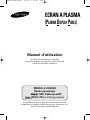 1
1
-
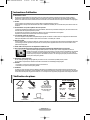 2
2
-
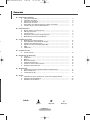 3
3
-
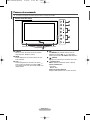 4
4
-
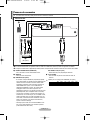 5
5
-
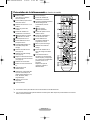 6
6
-
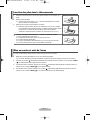 7
7
-
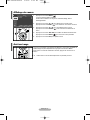 8
8
-
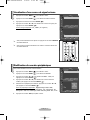 9
9
-
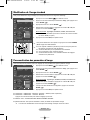 10
10
-
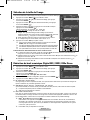 11
11
-
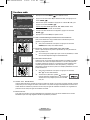 12
12
-
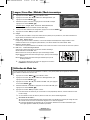 13
13
-
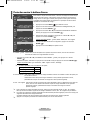 14
14
-
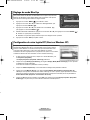 15
15
-
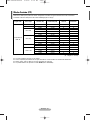 16
16
-
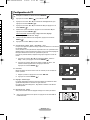 17
17
-
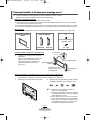 18
18
-
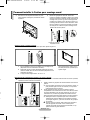 19
19
-
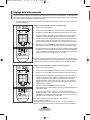 20
20
-
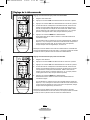 21
21
-
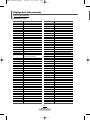 22
22
-
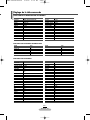 23
23
-
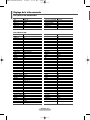 24
24
-
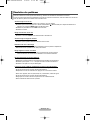 25
25
-
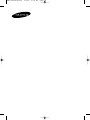 26
26
Samsung PS-42C7SGP Manuel utilisateur
- Catégorie
- Téléviseurs à écran plasma
- Taper
- Manuel utilisateur
Documents connexes
-
Samsung PS-50Q7H Manuel utilisateur
-
Samsung PS-50Q7H Manuel utilisateur
-
Samsung PS-42C6H Manuel utilisateur
-
Samsung PS-42C6HD Le manuel du propriétaire
-
Samsung PS-42E7H Manuel utilisateur
-
Samsung PS-42D51S Manuel utilisateur
-
Samsung PS-42P5H Manuel utilisateur
-
Samsung PS-63P5H Manuel utilisateur
-
Samsung PS-42P5H Manuel utilisateur
-
Samsung PS-63P5H Manuel utilisateur